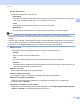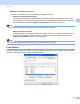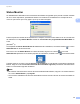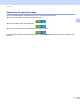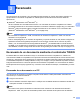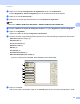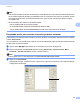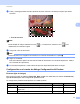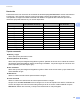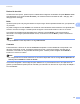Software User's Guide
Table Of Contents
- GUÍA DEL USUARIO DE SOFTWARE
- Tabla de contenido
- Sección I: Teclas de funcionamiento del equipo
- Sección II: Windows®
- 2 Impresión
- Uso del controlador de la impresora Brother
- Impresión de un documento
- Impresión dúplex
- Impresión, escaneado y envío de fax simultáneo
- Configuración del controlador de impresora
- Acceso a la configuración del controlador de impresora
- Funciones del controlador de impresora de Windows®
- Ficha Básica
- Ficha Avanzada
- Ficha Accesorios
- Asistencia
- Funciones en el controlador de impresora BR-Script 3 (emulación de lenguaje PostScript® 3™)
- Status Monitor
- 3 Escaneado
- Escaneado de un documento mediante el controlador TWAIN
- Escaneado de un documento con el controlador WIA (Windows® XP/Windows Vista®/Windows® 7)
- Escaneado de un documento con el controlador WIA (Windows Photo Gallery y Windows Fax y Scan)
- Uso de ScanSoft™ PaperPort™ 12SE con OCR de NUANCE™
- Visualización de elementos
- Organización de los elementos en carpetas
- Vínculos rápidos a otras aplicaciones
- ScanSoft™ PaperPort™ 12SE con OCR le permite convertir texto de imágenes en texto de edición
- Importación de elementos desde otras aplicaciones
- Exportación de elementos a otros formatos
- Desinstalación de ScanSoft™ PaperPort™ 12SE con OCR
- 4 ControlCenter4
- Visión general
- Uso de ControlCenter4 en el modo Inicio
- Ficha Escanear
- Ficha PC-FAX (Para los modelos MFC-9460CDN, MFC-9465CDN, MFC-9560CDW y MFC-9970CDW)
- Ficha Configuración del dispositivo
- Ficha Asistencia
- Uso de ControlCenter4 en el modo Avanzado
- Ficha Escanear
- Ficha PC-Copia
- Ficha PC-FAX (Para los modelos MFC-9460CDN, MFC-9465CDN, MFC-9560CDW y MFC-9970CDW)
- Ficha Configuración del dispositivo
- Ficha Asistencia
- Ficha Personalizado
- 5 Configuración remota (Para los modelos MFC-9460CDN, MFC-9465CDN, MFC-9560CDW y MFC-9970CDW)
- 6 Software PC-FAX de Brother (Para los modelos MFC-9460CDN, MFC-9465CDN, MFC-9560CDW y MFC-9970CDW)
- Envío por PC-FAX
- Configuración de la información de usuario
- Configuración de envío
- Configuración de una página de cubierta
- Especificación de la información de la portada
- Envío de un archivo como un PC-FAX mediante la interfaz de usuario de estilo Fax
- Envío de un archivo como un PC-FAX mediante la interfaz de usuario de estilo Sencillo
- Libreta de direcciones
- Libreta de direcciones de Brother
- Configuración de un miembro en la libreta de direcciones
- Configuración de marcación rápida
- Configuración de un grupo para realizar transmisiones
- Modificación de la información de los miembros
- Eliminación de un miembro o grupo
- Exportación de la libreta de direcciones
- Importación a la libreta de direcciones
- Recepción de PC-FAX
- Envío por PC-FAX
- 7 Configuración del servidor de seguridad (para usuarios de red)
- 2 Impresión
- Sección III: Apple Macintosh
- 8 Impresión y Envío por fax
- Funciones del controlador de impresora (Macintosh)
- Impresión dúplex
- Impresión, escaneado y envío de fax simultáneo
- Eliminación del controlador de impresora para Macintosh
- Funciones en el controlador de impresora BR-Script 3 (emulación de lenguaje PostScript® 3™)
- Status Monitor
- Envío de un fax (Para los modelos MFC-9460CDN, MFC-9465CDN, MFC-9560CDW y MFC-9970CDW)
- 9 Escaneado
- 10 ControlCenter2
- 11 Instalación Remota
- 8 Impresión y Envío por fax
- Sección IV: Uso del botón Escáner (Scan)
- 12 Escaneado (para usuarios de cable USB)
- Uso de la tecla Escanear
- Escanear a USB (Para los modelos DCP-9270CDN, MFC-9460CDN, MFC-9465CDN, MFC-9560CDW y MFC-9970CDW)
- Cambio del tamaño de archivo predeterminado
- Cambio de resolución y tipo de archivo predeterminados
- Cambio del nombre de archivo predeterminado
- Identificación de los mensajes de error
- Para los modelos de pantalla táctil
- Configuración de nuevos valores predeterminados
- Restaurar valores de fábrica
- Identificación de los mensajes de error
- Escanear a correo electrónico
- Escanear a imagen
- Escanear a OCR
- Escanear a archivo
- Escanear a USB (Para los modelos DCP-9270CDN, MFC-9460CDN, MFC-9465CDN, MFC-9560CDW y MFC-9970CDW)
- Uso de la tecla Escanear
- 13 Escaneado en red
- Antes de utilizar el escaneado en red
- Uso de la tecla Escanear en la red
- Escanear a correo electrónico
- Escanear a correo electrónico (servidor de correo electrónico, para DCP-9270CDN, MFC-9460CDN, MFC-9465CDN, MFC-9560CDW y MFC-9970CDW)
- Escanear a imagen
- Escanear a OCR
- Escanear a archivo
- Escanear a FTP
- Escanear a red
- Cómo establecer un nuevo valor predeterminado para Escanear a correo electrónico (servidor de correo electrónico, para los modelos DCP-9270CDN y MFC-9970CDW)
- Cómo configurar un nuevo ajuste predeterminado de tamaño de archivo (para Escanear a FTP y red) (Para los modelos DCP-9055CDN, MFC-9460CDN y MFC-9465CDN)
- 12 Escaneado (para usuarios de cable USB)
- Índice
- brother SPA
Impresión
46
2
Status Monitor 2
La utilidad Monitor de Estado es una herramienta de software configurable que le permite controlar el estado
de uno o varios dispositivos, permitiéndole obtener una notificación inmediata de los mensajes de error,
como los que indican que no hay papel o que hay un atasco de papel.
Puede comprobar el estado de los dispositivos en cualquier momento si hace doble clic en el icono del área
de notificación o si elige Status Monitor ubicado en Inicio/Todos los programas/Brother/MFC-XXXX en
el PC.
(Windows
®
7)
Si ha ajustado el Activar Status Monitor al iniciar durante la instalación, encontrará el botón o el icono
Status Monitor en la barra de tareas.
Para ver el icono del Status Monitor en la barra de tareas, haga clic en el botón . El icono del
Status Monitor aparecerá en la ventana pequeña. A continuación, arrastre el icono a la barra de tareas.
También existe un vínculo a la sección Solución de problemas y al sitio Web de consumibles originales de
Brother. Haga clic en el botón Visite el sitio web de consumibles originales para obtener más información
sobre los consumibles originales de Brother.
Nota
• Para obtener más información acerca del uso del software Status Monitor, haga clic con el botón derecho
en el icono Status Monitor y elija Ayuda.
• La función de actualización de firmware automática se activa cuando la función de monitor de estado se
activa.